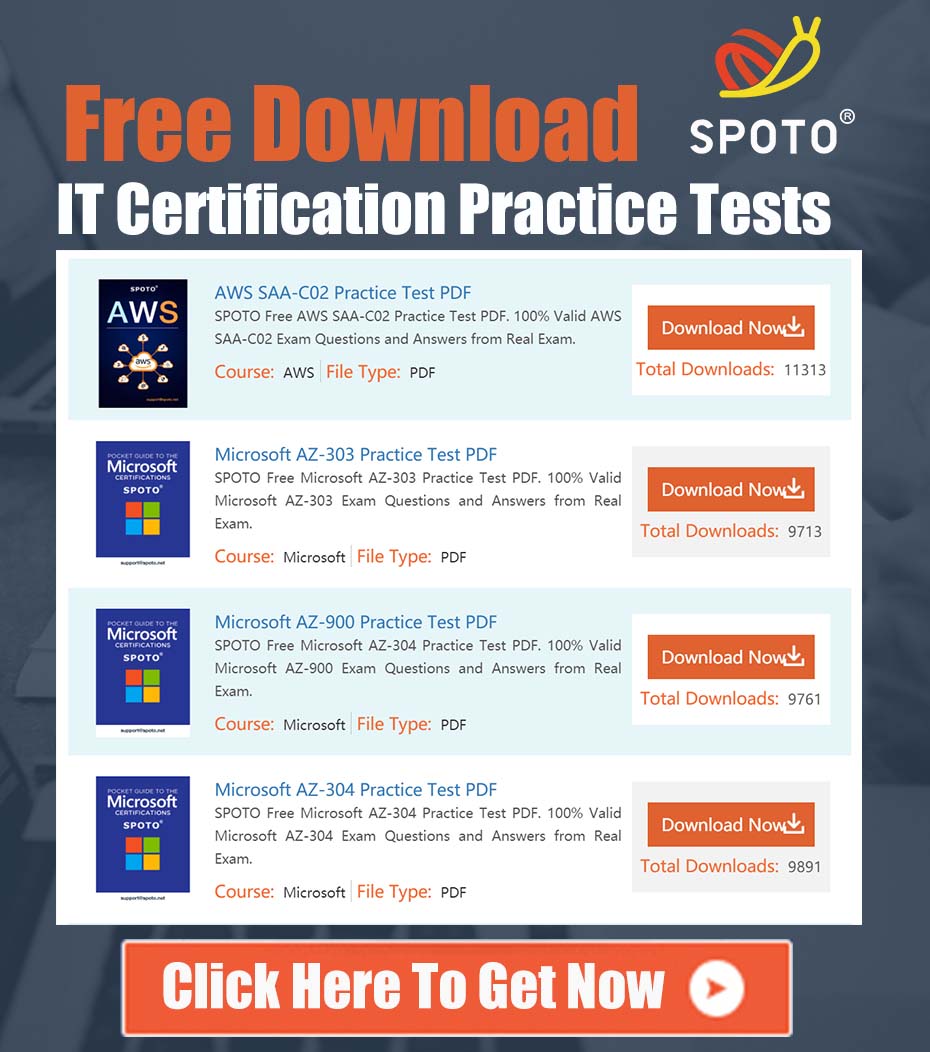Cisco, PMP, CISA, CISM, AWS 연습 시험 100% 합격 세일!
지금 받기
FAQ 커뮤니티

Mr. Chen
- CCIE# 4381*
문제 해결:209
답변됨:
다음은 문제를 해결하기 위해 시도할 수 있는 몇 가지 일반적인 문제 해결 단계입니다. 하드웨어 연결 확인: 컴퓨터에 대한 모든 하드웨어 연결이 안전한지 확인합니다. 전원 코드, 데이터 케이블 및 기타 연결이 헐거워지거나 손상되지 않았는지 확인하세요. 부트 로더 복구: 컴퓨터를 시작할 때 시작 키를 길게 눌러 부팅 메뉴로 들어갑니다. 복구 모드 또는 긴급 복구 모드를 선택하여 부트 로더 복구를 시도합니다. 정확한 단계는 Linux 버전과 사용하는 부트 로더 프로그램(예: GRUB)에 따라 다를 수 있습니다. 마지막으로 작동하던 커널을 복원합니다: 최근에 커널을 업데이트했거나 기타 시스템을 변경한 경우 부팅 시 마지막으로 작동하는 커널 버전을 선택합니다. 이렇게 하면 시스템에 들어가서 문제를 해결할 수 있습니다. 단일 사용자 모드: 부팅 시 단일 사용자 모드를 선택하면 루트 사용자 권한만 있는 명령줄 환경으로 들어갑니다. 이 모드에서는 파일 시스템 복구, 중요한 소프트웨어 재설치 등의 문제 해결 작업을 수행할 수 있습니다. 설치 미디어를 사용하여 복구하기: Red Hat Linux 설치 미디어(예: 설치 CD 또는 USB 드라이브)를 사용하여 컴퓨터를 부팅하고 복구 모드를 선택합니다. 그러면 파일 시스템 복구, 부트 로더 설치 등과 같은 다양한 복구 옵션이 제공됩니다. 로그 파일 보기: 장애가 발생한 시스템의 명령줄 환경에 액세스할 수 있는 경우 /var/log 디렉터리에 있는 로그 파일, 특히 메시지, dmesg 및 Xorg.log 파일을 확인합니다. 이러한 로그에는 부팅 실패에 대한 자세한 정보가 포함되어 있을 수 있습니다. 전문가의 도움을 받으세요: 위의 방법을 시도했는데도 문제가 지속되거나 문제 해결에 대해 잘 모르겠다면 Red Hat Linux 전문가 지원을 받거나 커뮤니티 포럼에서 숙련된 사용자의 도움을 받는 것이 좋습니다. 문제 해결 단계를 진행하기 전에 우발적인 데이터 손실을 방지하기 위해 중요한 데이터를 백업하세요.